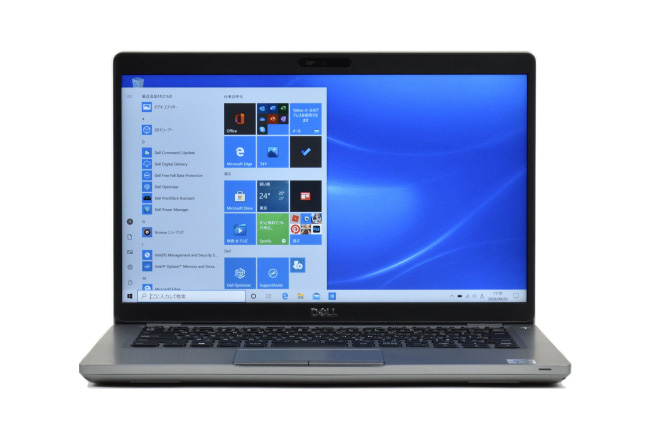デル Latitude 5411 は、第10世代インテル Core H シリーズ・プロセッサーを搭載したパワフルなビジネス向け14型ノートPCです。
ビジネスの生産性につながるパフォーマンスはベンチマークによる評価でも優秀です。
パワフルな性能にくわえスタイリッシュなデザインと持ち歩きもできる重量感は、ビジネスシーンでもアクティブに使えます。
- 第10世代インテル Core H シリーズ vPro プロセッサーを搭載
- ビジネス向けとしてパワフルなパフォーマンスにくわえ、リモートワークでも効率的な運用管理ができる
- ポストインダストリー カーボン ファイバー素材のボディは堅牢性(頑丈でこわれにくい)にすぐれ、デザインもスタイリッシュ
- スリムベゼルデザインのフルHD液晶ディスプレイ
- シャッター付きのカメラを搭載
- タイピングしやすいキーボード
- CPU、メモリ、ストレージなど柔軟なカスタマイズが可能
レビューではメーカーからお借りした実機を試用し、前半で外観デザイン/ディスプレイ/キーボードなどをチェック、後半では各種ベンチマークを使った性能評価を行います。

【 目 次 】
レビュー内容は 2020年10月7日時点のものです。
スペック構成
Latitude 5411 のおもなスペックです。
| OS | ■Windows 10 Home (64ビット) 日本語 ■Windows 10 Pro (64ビット) 日本語 |
| CPU | ■インテル Core i5-10300H プロセッサー ■インテル Core i5-10400H プロセッサー ■インテル Core i7-10850H プロセッサー |
| メモリ | ■4GB DDR4(4GB×1) ■8GB DDR4(4GB×2) ■8GB DDR4(8GB×1) ■16GB DDR4(8GB×2) ■16GB DDR4(16GB×1) ■32GB DDR4(16GB×2) ■32GB DDR4(32GB×1) ■64GB DDR4(32GB×2) ※SODIMM 2スロット |
| ストレージ | ■128GB SSD (M.2 PCIe NVMe) ■256GB SSD (M.2 PCIe NVMe) ■512GB SSD (M.2 PCIe NVMe) ■1TB HDD (7200rpm SATA) ※その他バリエーション豊富です |
| ディスプレイ | 14インチ FHD WVA (1920 x 1080) 非光沢 非-タッチ ※タッチ 付きへのカスタマイズも可 |
| グラフィックス | ■インテル UHD グラフィックス ■NVIDIA GeForce MX250 グラフィックス |
| カメラ、マイク | ワイドスクリーンHDカメラ、デュアル デジタル マイク ※IRカメラへのカスタマイズ可 |
| ワイヤレス | インテル Wi-Fi 6 AX201、Bluetooth 5.1 ※カスタマイズ可 |
| 本体サイズ(W×D×H) | 約 323.05×216.00×20.96~23.17 mm |
| 重量 | 約 1.54kg (最小構成) |
ランナップしているモデルやスペック/カスタマイズの詳細、価格など最新情報はデル直販サイト「デルオンラインストア」でご確認ください。
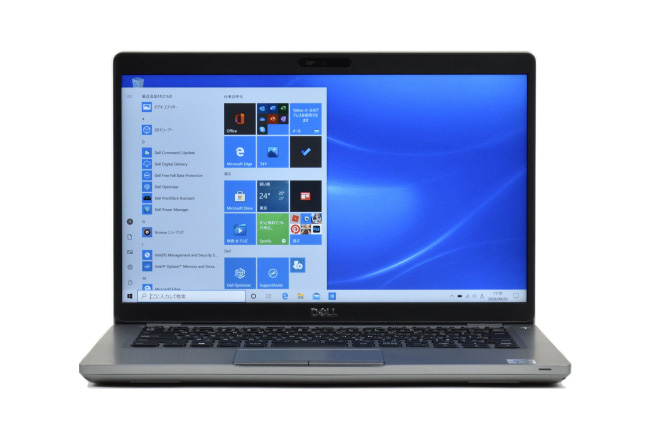
外観チェック
堅牢性にすぐれデザインもスタイリッシュ
Latitude 5411 のデザインはビジネス向けながらスタイリッシュです。


本体カラーは少し濃いめのグレーのカラーで、落ち着いた雰囲気のあるカラーです。


シンプルな天面に「DELL」のロゴがアクセント
素材は、ポストインダストリー カーボン ファイバー。
ポストインダストリーとは いわゆる再生素材のことで、Latitude 5411 のボディは従来のカーボン素材に再生されたカーボンファイバーを配合させた素材で作られています。
環境面へ配慮した堅牢性にすぐれたボディといったところでしょうか。
表面はサラサラとした感触で質感も良好、指紋や皮脂の跡も目立ちにくいです。


底面は剛性を重視した「ユニボディ」の構造で見た目もスッキリしています。

広範囲に実装されている吸気口が印象的
排気口は左側面に実装されています。

矢印の指すところが排気口
吸気口の実装範囲に対し排気口は左側面だけというのはチョット意外です。
必要十分なインターフェース
Latitude 5411 に実装されているインターフェースをチェックします。
左側面のインターフェースなど各部名称です。

①電源コネクタ
②USB 3.2 Gen 2 Type-C
(Power Delivery / DisplayPort対応)
③USB 3.2 Type-A
右側面のインターフェースなど各部名称です。

④microSD カード リーダー
⑤microSIM カード スロット(オプション)
⑥ユニバーサル オーディオ ジャック
⑦USB 3.2 Gen 1ポート
⑧USB 3.2 Gen 1ポート(PowerShare機能付き)
⑨HDMI
⑩LANポート
⑪くさび型ロック スロット
レビュー機はデバイスマネージャーに LTE モジュールが登録されていませんでした。LTE 機能が非搭載のときでも microSIM カード スロットだけは実装しているかもしれません。
ビジネスに必要十分なインターフェースが実装されている印象です。
なお、microSD カード リーダーはプッシュロック式です。

microSD カードをシッカリ挿し込んだ状態
ちなみに、手前 右側に実装されている LED は充電中ランプです。

矢印の指すところが充電中ランプ
(充電中は点灯、充電完了すると消灯する)
スピーカーは底面部 前面側の左右に実装されています。

矢印の指すところがスピーカー
電源ボタンはキーボード右奥に実装されています。

電源ボタンは LED内蔵
電源ボタンにはカスタマイズで指紋センサーを実装することができます。
指紋センサーを実装した場合、電源ボタンの LED は内蔵されないかもしれません。
シャッターでカメラを遮断できる
Latitude 5411 にはカメラを遮断できるシャッターが付いています。

上の画像:シャッターを開いてカメラ有効
下の画像:シャッターを閉じてカメラを遮断している
カメラの左側に切り替えスイッチがある
シャッターはスライド式(手動)です。オンライン会議などでこちらの光景を見せたくないときはカメラ左隣のポッチをスライドさせてカメラをふさぐことができます。
持ち歩きもできるサイズ感と重量感
本体の大きさのイメージです。本体の上に A4コピー用紙と B5版ノートを載せています。
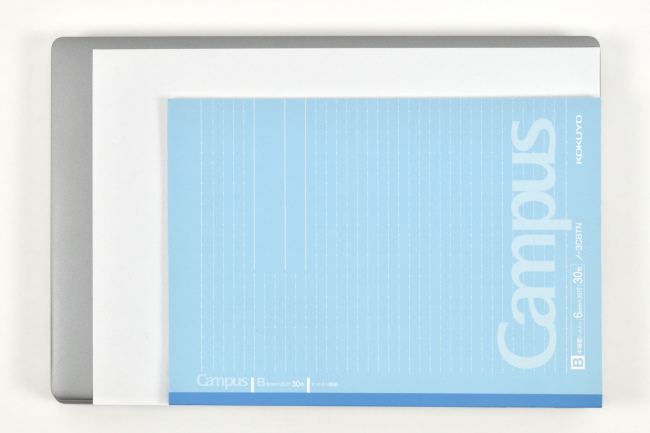
本体を閉じたときの高さのイメージです。

本体の高さを CD ケース(通常サイズ)3枚と比較
(通常サイズの CDケースの厚さは 10mm)
Latitude 5411 の高さは実測で 22.5~27.5mm(ゴム足を含む)。最厚部で CDケース 3枚程度で 14インチノートとしては若干厚みを感じます。
重量を実測します。

本体の重量:1,641g、電源アダプター:371g、電源コード:100g
本体の重量は一般的な14インチノートPC 並みですが、持ち歩きも十分可能です。
電源アダプターの最大出力は 130W。グラフィックスに GeForce MX250 を実装しているため出力量も大きく、サイズもそれなりに大きいです。

ディスプレイのチェック
高精細でキレイに描画できるディスプレイ
レビュー機の液晶ディスプレイは WVAパネル、解像度はフルHDです。

キャリブレーションツール「i1Display Pro」で計測したトーンカーブは、赤と青が若干強めに出ていますが RGBともに理想的な 45度の角度に近いかたちです。
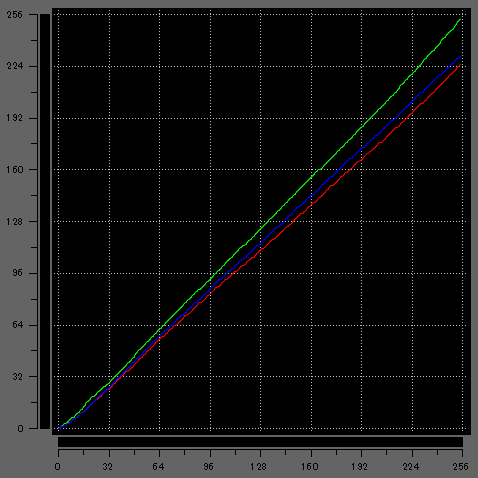
色域の計測結果です。
| sRGBカバー率 | 63.3% |
|---|---|
| sRGB比 | 63.9% |
| Adobe RGBカバー率 | 47.4% |
| Adobe RGB比 | 47.4% |
| NTSCカバー率 | 45.2% |
| NTSC比 | 45.2% |
数値的には IPSパネルにくらべ低いですが、実際に映像を見た印象としては高精細でキレイに描画されており、一般的なビジネス向けとして十分な液晶品質です。
表示される文字もクッキリとしています。
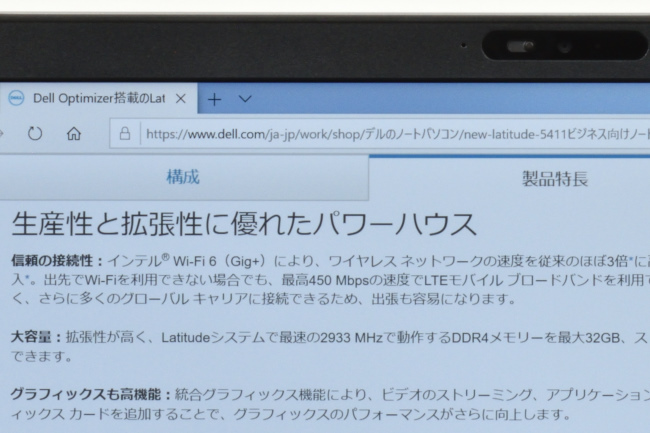
左右のベゼルは狭額縁
左右のベゼル(ディスプレイのフレーム枠)は狭額縁です。その幅は鉛筆よりせまいです。

眼が疲れにくい非光沢液晶
ディスプレイの映り込み具合をチェックします。

電源オフ時

電源オン時
Latitude 5411 のディスプレイは非光沢液晶です。
映り込みがかなり低減されており、眼の負担も軽減できます。
広い視野角
視野角を確認します。

正面

右側 ディスプレイ面から30度の角度
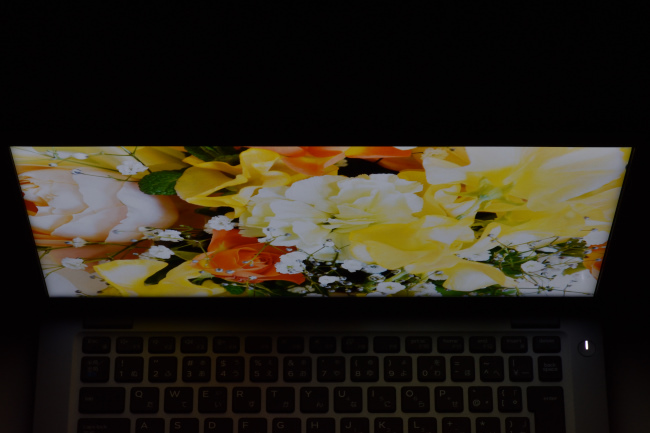
上側 ディスプレイ面から30度の角度
水平方向/垂直方向ともに視野角は広く、色味もほとんど同じです。
ディスプレイはフラットに開ける
ディスプレイはほぼフラットになるまで開くことができます。
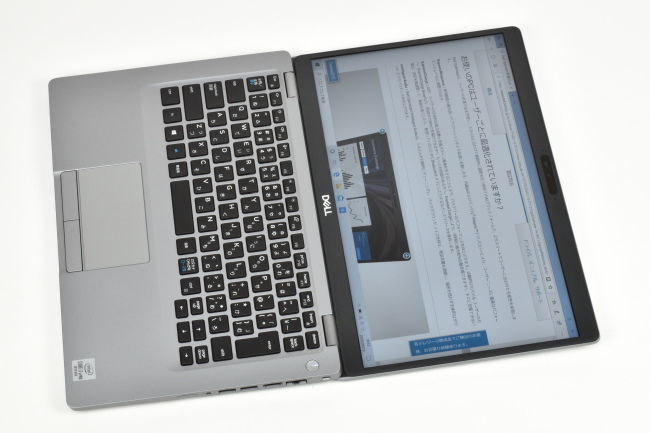
打ち合わせなどで画面を共有するときに便利です。
キーボード&タッチパッドのチェック
タイピングしやすいキーボード
キーボードのレイアウトは標準的です。
キーピッチ(キートップの中心から隣りのキートップの中心までの距離)は実測で およそ19mm。フルサイズキーボードと同等のキーピッチです。

キートップの表面は中央部分が指先にあわせて少しへこんでいます。適度なフィット感にくわえサラサラとした感触で質感も良好です。

キーストロークはやや深めでシッカリとした打鍵感がありタイプ感もグッドです。

タイプ音は「タッタッ」という音(静かなタイプ音ではないが耳ざわりに感じるほどではない)
キーを押し込んだ後の適度な反発が心地良く、タイピングしやすいです。
なお、レビュー機のキーボードにはバックライトが搭載されていませんでしたが、カスタマイズでバックライトをつけることも可能です。
質感の良いパームレスト
パームレストの素材は天面と同じポストインダストリー カーボン ファイバーで質感は良好です。

サラサラとした感触で指紋や皮脂の跡が目立ちにくいです。
スベリもなめらかで反応の良いタッチパッド
タッチパッドはクリックボタンが独立したタイプです。
タッチパッドのサイズは若干小さめですが、手の大きい男性でもそれほど気にならないと思います。

タッチパッドサイズ感
手触り感は良好で、スベリもなめらか、指2本あるいは3本を使ってのジェスチャー操作もスムーズです。全体的に扱いやすいです。
ベンチマークによる性能評価
ベンチマークによる性能評価では、レビュー機の CPU・グラフィック・ストレージ性能のほか総合的なパフォーマンスなどを計測・評価します。
レビュー機の基本スペック
| OS | Windows 10 Home (64ビット) 日本語 |
|---|---|
| CPU | インテル Core i7-10850H プロセッサー |
| メモリ | 16GB DDR4(16GB×1) |
| ストレージ | 512GB SSD (M.2 PCIe NVMe) |
| グラフィックス | NVIDIA GeForce MX250 グラフィックス |
評価に使用したベンチマークは以下のとおりです。
| 評価項目 | 使用するベンチマーク |
|---|---|
| CPU性能 | CINEBENCH R20[CPUのレンダリング性能評価] |
| CPU Mark (PassMark PerformanceTest)[CPU性能の総合評価] | |
| グラフィック性能 | 3DMark FireStrike |
| ドラゴンクエストX[軽量級のゲーム] | |
| ファイナルファンタジーXIV: 漆黒のヴィランズ[中量級のゲーム] | |
| ファイナルファンタジーXV[重量級のゲーム] | |
| ストレージ性能 | CrystalDiskMark |
| 総合的なパフォーマンス | PCMark 10 |
| バッテリー | BatteryInfoView(バッテリー残量測定用) |
CPU性能
CPU性能は CINEBENCH R20 と CPU Mark(PassMark PerformanceTest) のベンチマークスコアで比較・評価します。
評価にあたっては、性能レベルを把握するため下記 CPU のスコアと比較します。
・インテル Core i7-1065G7
・インテル Core i7-10510U
・インテル Core i5-10210U
※当サイトで計測したスコアの平均値で比較
■CINEBENCH R20
| CPU | |
|---|---|
| Core i7-10850H(レビュー機) |
2848 cb
|
| Core i7-1065G7 |
1670 cb
|
| Core i7-10510U |
1524 cb
|
| Core i5-10210U |
1375 cb
|
■CPU Mark(PassMark PerformanceTest)
| CPU Mark | |
|---|---|
| Core i7-10850H(レビュー機) |
12601
|
| Core i7-1065G7 |
11655
|
| Core i7-10510U |
9949
|
| Core i5-10210U |
8010
|
インテル Core i7-10850H プロセッサーはパワフルでベンチマークスコアも優秀です。
マルチタスクでの作業やプログラミングなど、負荷のかかりがちな処理も快適なパフォーマンスが期待できます。
以下の基本仕様を見てのとおり、Core i7-10850H プロセッサーは第10世代 Core プロセッサー(モバイル向け)のなかでもパワフルな性能を備えていることがわかります。
| Core i7-10850H | Core i7-1065G7 | Core i7-10510U | Core i5-10210U | |
|---|---|---|---|---|
| CPUコア数 | 6 | 4 | 4 | 4 |
| スレッド数 | 12 | 8 | 8 | 8 |
| 基本クロック | 2.70 GHz | 1.30 GHz | 1.80 GHz | 1.60 GHz |
| 最大ブースト・クロック | 5.10 GHz | 3.90 GHz | 4.90 GHz | 4.20 GHz |
グラフィック性能
グラフィック性能はゲーム系のベンチマークで性能評価を行います。
評価にあたっては、グラフィックス性能レベルを把握するため当サイトでレビューした下記グラフィックスのスコアと比較します。
・インテル Iris Plus グラフィックス
・インテル UHD グラフィックス
※当サイトで計測したスコアの平均値で比較
3DMark FireStrike
3DMark FireStrike のベンチマーク結果です。
Fire Strike は DirectX 11 を使用したハイパフォーマンスゲーミングPC向けのグラフィックス性能テストです。
| 3DMark Fire Strike | |
|---|---|
| GeForce MX250(レビュー機) |
3496
|
| インテル Iris Plus |
2663
|
| インテル UHD |
1095
|
ドラゴンクエストX[軽量級のゲーム]
ドラゴンクエストX のベンチマーク結果です。
| ドラゴンクエストX | |
|---|---|
| GeForce MX250(レビュー機) |
13686
|
| インテル Iris Plus |
8617
|
| インテル UHD |
4391
|
※最高品質/解像度 1920×1080 で実施
ファイナルファンタジーXIV: 漆黒のヴィランズ[中量級のゲーム]
ファイナルファンタジーXIV: 漆黒のヴィランズのベンチマーク結果です。
| 漆黒のヴィランズ | |
|---|---|
| GeForce MX250(レビュー機) |
5891
|
| GeForce MX250(平均値) |
5250
|
| インテル Iris Plus |
3336
|
| インテル UHD |
1517
|
※高品質(ノートPC)/解像度 1920×1080 で実施
ファイナルファンタジーXV[重量級のゲーム]
ファイナルファンタジーXV のベンチマーク結果です。
| ファイナルファンタジーXV | |
|---|---|
| GeForce MX250(レビュー機) |
3996
|
| インテル Iris Plus |
2273
|
| インテル UHD |
1179
|
※軽量品質/解像度 1280×720 で実施
NVIDIA GeForce MX250 グラフィックスはエントリー向けの専用グラフィックスながらスコアは意外と優秀です。
さすがに、クリエイティブな作業や重量級のゲームプレイには不向きですが、一般的なビジネス向けとしてはもちろんのこと補助的な写真・動画編集などクリエイティブな作業ではそこそこ快適なパフォーマンスが期待できます。
ストレージ性能
レビュー機のストレージは NVMe対応の SSD が搭載されています。

データ転送速度(CrystalDiskMark で計測)
レビュー機のデータ転送速度は NVMe対応の SSD として平均値相当で超高速です。Windows やアプリの起動も早いです。
参考までに SSD は大容量になるほどデータ転送速度が速くなる傾向があります。目安として 512GB以上で速度の違いが顕著になってきます。
総合的なパフォーマンス
PCMark 10 Extended を使って、実際の使用を想定した性能評価を行います。
評価にあたっては、性能レベルの違いを把握するため下記機種のスコアと比較します。
・XPS 13 9300 プラチナ(シルバー)
・Inspiron 14 7000 プラチナ(大容量メモリー&SSD・MX250搭載)
※スコアは当サイトでの計測値
| スペック | Latitude 5411 | XPS 13 9300 | Inspiron 14 7000 |
|---|---|---|---|
| CPU | インテル Core i7-10850H | インテル Core i7-1065G7 | インテル Core i7-10510U |
| メモリ | 16GBメモリ | 16GBメモリ | 16GBメモリ |
| ストレージ | 512GB SSD (NVMe) | 512GB SSD (NVMe) | 512GB SSD (NVMe) |
| グラフィックス | NVIDIA GeForce MX250 | インテル Iris Plus | インテル UHD |
ベンチマーク結果は以下のとおり。
| Total Score | |
|---|---|
| レビュー機 |
3865
|
| XPS 13 9300 |
3794
|
| Inspiron 14 7000 |
3791
|
| Essentials | |
| レビュー機 |
8725
|
| XPS 13 9300 |
8640
|
| Inspiron 14 7000 |
8635
|
| 基準値 |
4100
|
| Productivity | |
| レビュー機 |
7352
|
| XPS 13 9300 |
7005
|
| Inspiron 14 7000 |
7452
|
| 基準値 |
4500
|
| Digital Contents Creation | |
| レビュー機 |
3324
|
| XPS 13 9300 |
3895
|
| Inspiron 14 7000 |
3124
|
| 基準値 |
3450
|
| Gaming | |
| レビュー機 |
2831
|
| XPS 13 9300 |
2378
|
| Inspiron 14 7000 |
2779
|
※テスト項目説明
Total Score(総合的な評価)
Essentials(普段の作業を想定した基本的なテスト)
Productivity(ビジネスソフトの使用を想定したテスト)
Digital Contents Creation(写真・動画編集を想定したテスト)
Gaming(ゲーミングソフトの使用を想定したテスト)
※基準値はベンチマークソフト開発メーカーの推奨スコア
基本性能として比較対象機とのおもな違いは CPU と グラフィックスです。
トータルスコアはレビュー機の Latitude 5411 が若干上回っていますが、全体的にはほぼ同等のスコアのスコアで総合的なパフォーマンスに大きな違いはないと見てよいでしょう。
バッテリー
バッテリー性能については、レビュー機 Latitude 5411 のバッテリー駆動時間と充電時間を計測します。
■駆動時間の測定条件
・無線LANでインターネットに接続
・YouTubeを全画面で連続再生
・画面の明るさ:最大レベル
・音量:最大レベル
■充電時間の測定条件
バッテリー充電時間の計測は以下の条件で、充電完了までの時間を計測します。
・測定開始はバッテリー残量がほぼゼロの状態
・電源アダプターを接続し Windows を起動
・スクリーンセーバー(ラインアート)でパソコンはアイドル状態
※スクリーンタイムアウトや PCスリープは設定しない。
バッテリーの駆動時間と充電時間の測定結果は以下のとおり。
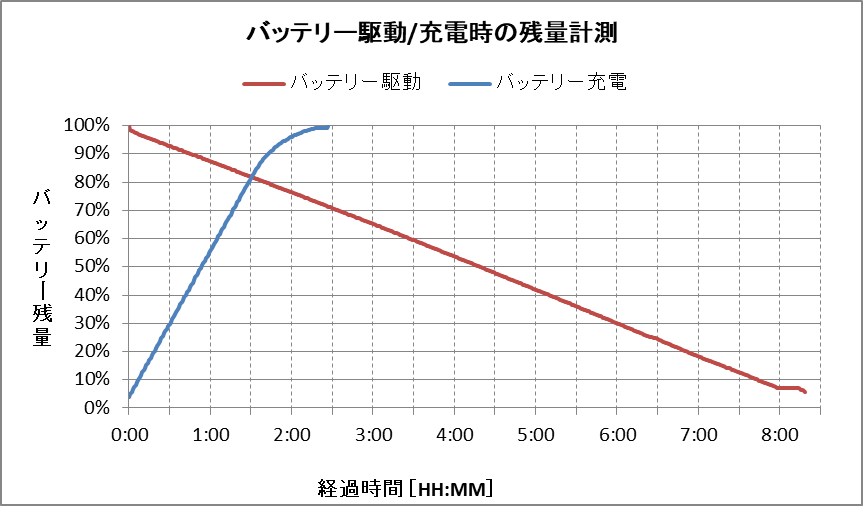
| バッテリー駆動時間 | 8時間 19分 |
|---|---|
| バッテリー充電時間 (50%までの充電時間) |
54分 |
| バッテリー充電時間 (80%までの充電時間) |
1時間 29分 |
| バッテリー充電時間 (100%までの充電時間) |
2時間 27分 |
バッテリーを多く消費する条件でもバッテリー駆動で 8時間を超えれば、ビジネス向けノートPC としては十分といえるでしょう。
ただ、部屋を移動するときや社内での短時間の打ち合わせでは十分な時間ですが、外出先に持ち出して長時間使用するときは電源アダプターも一緒に持ち歩いたほうが良さそうです。
なお、実際の使用にあたっては、環境や使い方などによりバッテリーの駆動時間は変動するので参考値としてください。
クリエイティブ性能の評価

クリエイティブ性能は RAWデータ現像(JPEGファイル書き出し)と動画エンコードの処理時間で評価します。
評価にあたっては、上記の総合的なパフォーマンスで使用した比較対象機の処理時間と比較します。
・XPS 13 9300 プラチナ(シルバー)
・Inspiron 14 7000 プラチナ(大容量メモリー&SSD・MX250搭載)
RAWデータ現像
RAWデータ現像に使用したソフトウェアや条件、処理時間は以下のとおりです。
■使用ソフトウェア
CyberLink PhotoDirector
Adobe Photoshop Lightroom
Adobe Photoshop Lightroom Classic
■条件等
・RAWデータ 50ファイルをJPEG形式で一括書き出し
・RAWデータサイズ 4,592×3,056(約14MB)
・プリセット等 編集は適用しない
・ほかのアプリは起動しない(常駐アプリは除く)
| PhotoDirector | |
|---|---|
| レビュー機 |
49秒3
|
| XPS 13 9300 |
42秒2
|
| Inspiron 14 7000 |
53秒7
|
| Photoshop Lightroom | |
| レビュー機 |
40秒3
|
| XPS 13 9300 |
26秒3
|
| Inspiron 14 7000 |
54秒7
|
| Lightroom Classic | |
| レビュー機 |
43秒6
|
| XPS 13 9300 |
33秒3
|
| Inspiron 14 7000 |
45秒6
|
動画エンコード
動画エンコードに使用したソフトウェアや条件、処理時間は以下のとおりです。
■使用ソフトウェア
CyberLink PowerDirector
■条件等
・AVCHD動画(1920×1080)を mp4 形式で出力
(m2ts→mp4、720p、1280×720/30p 16Mbps)
・動画再生時間 10分間
・ほかのアプリは起動しない(常駐アプリは除く)
| PowerDirector | |
|---|---|
| レビュー機 |
2分10秒7
|
| XPS 13 9300 |
2分55秒1
|
| Inspiron 14 7000 |
3分23秒2
|
実際のソフトウェアを使った評価では、RAWデータ現像は XPS 13 が高速に処理できていますが、動画エンコードではレビュー機の Latitude 5411 が高速です。
このことは、長時間負荷のかかる作業ではレビュー機の Latitude 5411 が有利になるということにもつながります。
高負荷な処理が比較的短時間で済む処理なら XPS 13 のほうが優位ですが、ビジネスにおいて高負荷な処理が長時間続くようなシーンでは Latitude 5411 のほうが快適なパフォーマンスを期待できそうです。
いずれの機種も補助的なクリエイティブ作業なら十分快適に使える性能で、レンダリング(編集内容の画面への反映)についても十分なめらかな描画で処理もスムーズでした。
駆動音・表面温度のチェック
駆動音のチェック
平常時は静かですが、高負荷時は「サーッ」という排熱のための気流音が大きくなります。個人差はありますが耳ざわりに感じるかもしれません。
そこで、ベンチマーク(CINEBENCH R20)実行時と動画エンコード時の最大音量(デシベル)を計測してみました。

使用測定器:Meterk SLM01
■測定結果
| 動作モード | 最大音量 |
|---|---|
| 平常時 |
34.2 db |
| ベンチマーク実行時 (CINEBENCH R20) |
44.2 db |
| 動画エンコード時 |
44.6 db |
■騒音の目安
| 騒音の大きさ | 騒音の具体例 |
|---|---|
| 60 デシベル | 走行中の自動車内 普通の会話 デパート店内 |
| 50 デシベル | 家庭用エアコンの室外機 静かな事務所の中 |
| 40 デシベル | 閑静な住宅地の昼 図書館内 |
| 30 デシベル | 深夜の郊外 鉛筆での執筆音 |
| 20 デシベル | 木の葉の触れ合う音 雪の降る音 |
参考:埼玉県深谷市ホームページ「騒音・振動の規制について」
表面温度のチェック
平常時でもキーボード上の温度は少し高めです。
高負荷な状態では、キーボード奥や中央部分、左側の温度が上昇し少し温かくなります。タイピングタイピングのときは本体内部の熱を若干感じるかもしれませんが、熱くてタッチできないというわけではありません。
また、パームレストは本体内部の熱の影響をほとんど受けないので不快な感じはありません。
以下は平常時と動画エンコード時の表面温度の測定結果です。
キーボードの表面温度【単位:℃、測定時の室温:25℃】
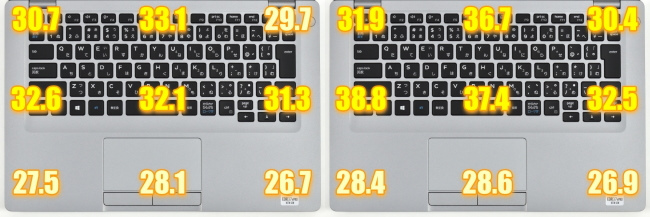
左側の画像:平常時(Windows起動後10分放置)
右側の画像:動画エンコード時(10分間の動画エンコード終了直前)
底面部の表面温度【単位:℃、測定時の室温:25℃】

左側の画像:平常時(Windows起動後10分放置)
右側の画像:動画エンコード時(10分間の動画エンコード終了直前)
サウンド チェック
Latitude 5411 にはサウンドユーティリティソフトはインストールされていませんが意外と高音質です。
以下は、実際にサウンドを聴いてみた印象です。
■スピーカー
中音域から高音域まで再現しており(低音域は少し弱いかも)意外と高音質サウンド。
カジュアルに高音質サウンドを楽しめる。
音声もメリハリがあってクリアに聴こえる。
■ヘッドホン
低音域から高音域まで増幅されてクリアになって、より高音質なサウンドを楽しめる。
Windows の起動・再起動・シャットダウン時間計測
Windows の起動、再起動、シャットダウン時間を それぞれ 5回ずつ計測しました。
| 起動 | 再起動 | シャットダウン | |
|---|---|---|---|
| 1回目 | 15.4秒 | 31.4秒 | 12.4秒 |
| 2回目 | 15.3秒 | 31.5秒 | 11.7秒 |
| 3回目 | 14.5秒 | 31.7秒 | 11.6秒 |
| 4回目 | 14.7秒 | 31.7秒 | 11.6秒 |
| 5回目 | 14.6秒 | 31.8秒 | 11.8秒 |
| 平均 | 14.9秒 | 31.6秒 | 11.8秒 |
起動・シャットダウンは早いですが、再起動は少し時間がかかるようです。それでも30秒ちょっとなので「起動が遅い」と感じることはないでしょう。
実際の使用にあたってはインストールしているアプリや使い方などにより起動時間は変動するので参考値としてください。
付属品
Latitude 5411 の本体ほか同梱品一式です。

付属品は、電源アダプター、電源コード、ドキュメント類です。
ドキュメント類は簡易的でかんたんな内容が記載されている程度ですが、製品の使い方や取り扱いに関する詳細な情報はデル公式サイトで公開されています。
まとめ
以上、Latitude 5411 のレビュー記事をお届けしました。
Latitude 5411 はパワフルなビジネス向けノートPCです。
性能レベルが高く実際に使ってみた印象としても軽快な動作でパフォーマンスも快適です。
とくに、CPU が vProに対応している点は、リモートワークでも効率的な運用管理ができるメリットがあります。
性能・デザイン・使いやすさにくわえ ビジネスシーンでの実用性にもすぐれ、オフィスのほか在宅ワークでも快適に使えるモデルといえます。
評価のポイントをまとめると・・・
高評価のポイント
- 軽快な動作でパフォーマンスも快適に使える
- カーボンファイバー素材のボディはビジネスシーンでもこわれにくいあんしん感がある
- そこそこ軽量なので持ち歩きができる
- キーボードはキーストロークがやや深めでタイピングしやすい
- vPro 対応の CPU を搭載しているので効率的な運用管理ができる
チョット残念なところ
- 本体が少し分厚い(14インチサイズとしては厚みを感じるかも)
ラインナップしているモデルや価格、クーポン割引率などの最新情報は、デル直販サイト「デルオンラインストア」でご確認ください。